- Ak vaša aplikácia iTunes nefunguje kvôli chýbajúcim ovládačom, nebojte sa, ukážeme vám presne, ako to vyriešiť.
- Použitie možnosti aktualizácie systému Windows je jedným z rýchlych spôsobov manuálnej inštalácie chýbajúcich ovládačov iTunes.
- Ďalším spôsobom riešenia problému a zaistenia funkčnosti aplikácie je inštalácia ovládačov pomocou Správcu zariadení.
- Najbezpečnejším a najspoľahlivejším spôsobom riešenia tohto problému je použitie vyhradeného nástroja tretej strany na inštaláciu chýbajúcich ovládačov iTunes.

Tento softvér opraví bežné chyby v počítači, ochráni vás pred stratou súborov, škodlivým softvérom, zlyhaním hardvéru a optimalizuje váš počítač na maximálny výkon. Opravte problémy s počítačom a odstráňte vírusy hneď v 3 jednoduchých krokoch:
- Stiahnite si Restoro PC Repair Tool dodávaný s patentovanými technológiami (patent k dispozícii tu).
- Kliknite Spustite skenovanie nájsť problémy so systémom Windows, ktoré by mohli spôsobovať problémy s počítačom.
- Kliknite Opraviť všetko opraviť problémy ovplyvňujúce bezpečnosť a výkon vášho počítača
- Restoro bol stiahnutý používateľom 0 čitateľov tento mesiac.
Zdá sa, že pre niektorých používateľov, ktorí si nainštalovali iTunes z Microsoft Storu, sa zobrazuje chybové hlásenie: ovládač nie je nainštalovaný keď je iPhone pripojený k PC.
Môže to byť spôsobené tým, že verzia iTunes pre Store automaticky nenainštaluje ovládače, keď je aplikácia stiahnutá a nainštalovaná do počítača.
V tomto článku vám ukážeme presné kroky, ktoré musíte urobiť, aby ste nainštalovali chýbajúci ovládač iTunes, takže čítajte ďalej.
Ako môžem opraviť, že ovládač nie je nainštalovaný v iTunes?
1. Nainštalujte ovládače v systéme Windows 10
- Pripojte svoj iPhone k počítaču a otvorte iTunes.
- Ďalej zadajte do vyhľadávacieho panela Nastavenia a otvorte ho.
- Vyberte ikonu Aktualizácia a zabezpečenie možnosť zo zoznamu.
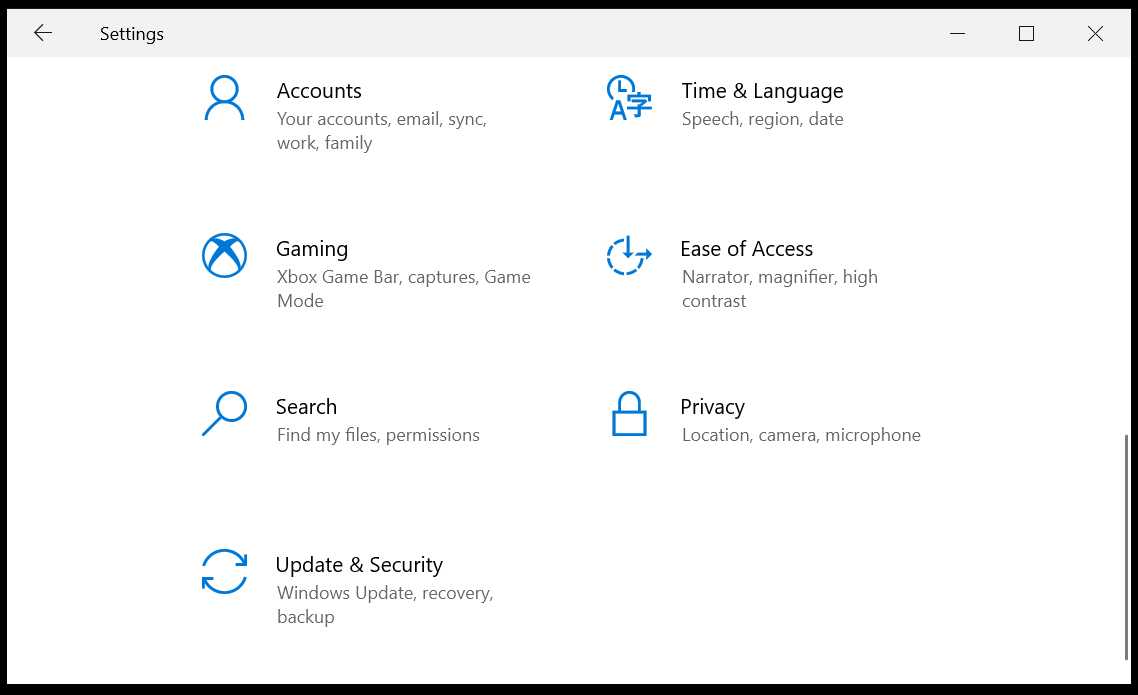
- Tu kliknite na ikonu Skontroluj aktualizácie možnosť.
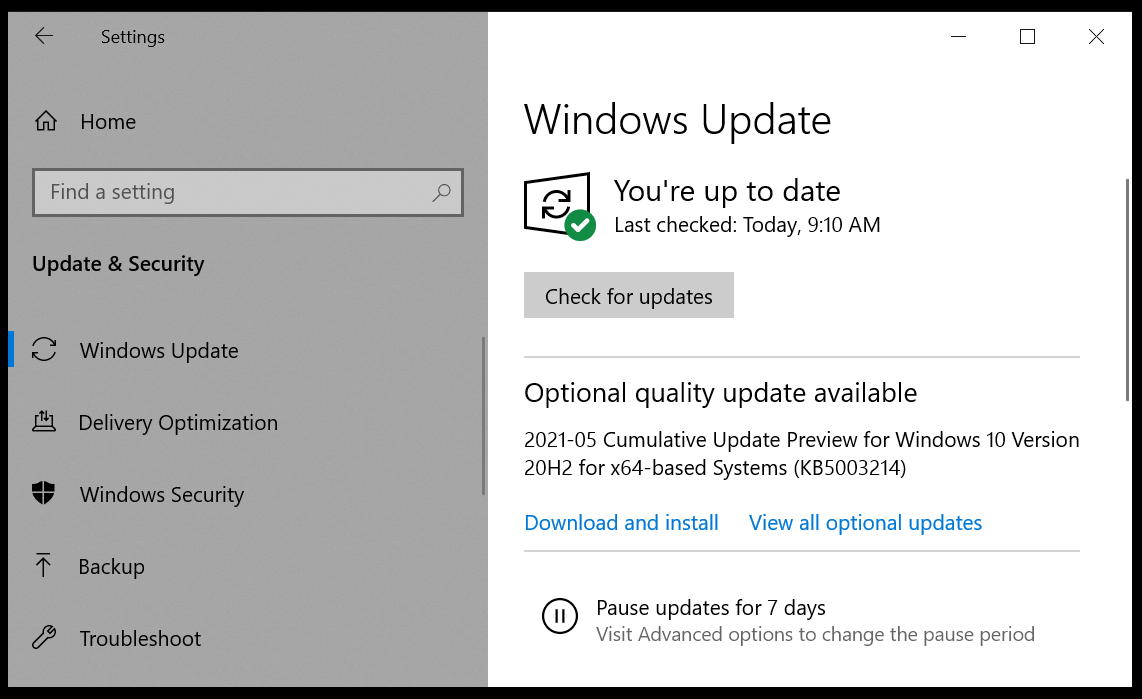
- Toto bude automaticky stiahnuť a nainštalovať chýbajúce ovládače.
- Po dokončení procesu nezabudnite zavrieť a znovu spustiť aplikáciu iTunes.
2. Použite Správcu zariadení
- V Vyhľadávacia lišta napíš Správca zariadení a otvor to.
- V tomto okne hľadajte Prenosné zariadenia(uistite sa, že je váš iPhone pripojený k počítaču).
- Ďalej rozviňte možnosť Prenosné zariadenia a uvidíte Apple iPhone.
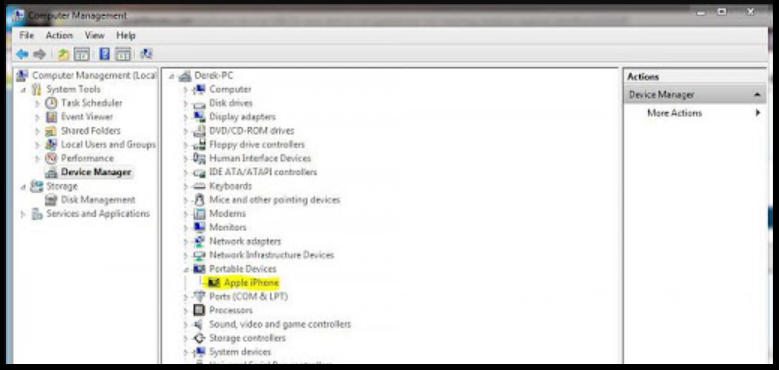
- Teraz, kliknite pravým tlačidlom myši na Apple iPhone a vyberte Aktualizujte ovládač.
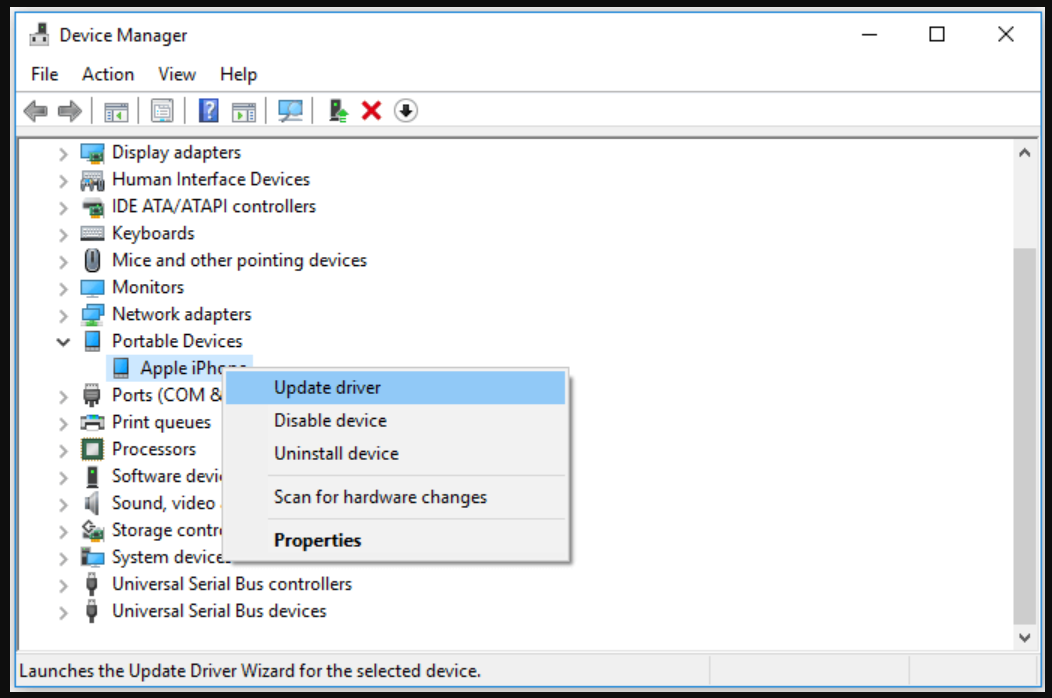
- V ďalšom okne kliknite na Automaticky vyhľadajte aktualizovaný softvér ovládača možnosť.

- Umožnite systému Windows stiahnuť a nainštalovať potrebné ovládače.
- Po dokončení procesu reštart a znova spustite aplikáciu iTunes.
3. Použite na to určený nástroj
Inštalácia chýbajúcich ovládačov vašej aplikácie iTunes je povinná pre zabezpečenie správneho fungovania aplikácie. Chýbajúce alebo chybné ovládače môžu mať tiež dlhodobý dopad na príslušnú aplikáciu, takže starostlivosť o tento aspekt je zásadná.
Najbezpečnejším a spoľahlivejším spôsobom inštalácie chýbajúcich ovládačov iTunes je použitie špeciálneho nástroja tretej strany, ktorý zabezpečí inštaláciu tých správnych.
 Niektoré z najbežnejších chýb a chýb systému Windows sú výsledkom starých alebo nekompatibilných ovládačov. Chýbajúci aktualizovaný systém môže viesť k oneskoreniu, chybám systému alebo dokonca BSoD.Ak sa chcete vyhnúť týmto typom problémov, môžete použiť automatický nástroj, ktorý pomocou niekoľkých kliknutí vyhľadá, stiahne a nainštaluje správnu verziu ovládača do počítača so systémom Windows. Dôrazne odporúčame DriverFix.Podľa týchto jednoduchých krokov môžete bezpečne aktualizovať svoje ovládače:
Niektoré z najbežnejších chýb a chýb systému Windows sú výsledkom starých alebo nekompatibilných ovládačov. Chýbajúci aktualizovaný systém môže viesť k oneskoreniu, chybám systému alebo dokonca BSoD.Ak sa chcete vyhnúť týmto typom problémov, môžete použiť automatický nástroj, ktorý pomocou niekoľkých kliknutí vyhľadá, stiahne a nainštaluje správnu verziu ovládača do počítača so systémom Windows. Dôrazne odporúčame DriverFix.Podľa týchto jednoduchých krokov môžete bezpečne aktualizovať svoje ovládače:
- Stiahnite a nainštalujte DriverFix.
- Spustite aplikáciu.
- Počkajte, kým softvér nezistí všetky vaše chybné ovládače.
- Teraz sa zobrazí zoznam všetkých ovládačov, ktoré majú problémy. Musíte len vybrať tie, ktoré sa vám páčili opravené.
- Počkajte, kým DriverFix stiahne a nainštaluje najnovšie ovládače.
- Reštart aby sa zmeny prejavili.

DriverFix
Inštaláciou a používaním DriverFix ešte dnes zaistite bezpečnosť svojho systému Windows pred akýmikoľvek typmi chýb spôsobených poškodenými ovládačmi!
Navštíviť webovú stránku
Zrieknutie sa zodpovednosti: tento program je potrebné inovovať z bezplatnej verzie, aby bolo možné vykonať niektoré konkrétne akcie.
Ako vidíte, inštaláciu chýbajúcich ovládačov iTunes je možné vykonať ručne alebo automaticky pomocou špeciálneho nástroja tretej strany.
Automatický prístup sa odporúča z dôvodu, že je bezchybný a zároveň je menej časovo náročný.
 Stále máte problémy?Opravte ich pomocou tohto nástroja:
Stále máte problémy?Opravte ich pomocou tohto nástroja:
- Stiahnite si tento nástroj na opravu PC hodnotené Skvelé na TrustPilot.com (sťahovanie sa začína na tejto stránke).
- Kliknite Spustite skenovanie nájsť problémy so systémom Windows, ktoré by mohli spôsobovať problémy s počítačom.
- Kliknite Opraviť všetko opraviť problémy s patentovanými technológiami (Exkluzívna zľava pre našich čitateľov).
Restoro bol stiahnutý používateľom 0 čitateľov tento mesiac.


